A 10 legjobb alacsony kategóriás képernyőrögzítő, amely továbbra is kiváló minőségű
Számítógépei esetében a nehéz képernyőrögzítő szoftver befolyásolja a számítógép teljesítményét. Ezért szüksége van egy alacsony kategóriás képernyőrögzítőre a régi Windows PC-hez, amely nem lassítja a sebességet, és nem ad gyenge teljesítményt. Létezik olyan képernyőrögzítő, amely kompatibilis a számítógépeivel, és elkerülheti, hogy több eszköz elindításakor elakadjon? Ebben a bejegyzésben 10 megosztott legjobb alsókategóriás képernyőrögzítő található, azok előnyeivel és hátrányaival együtt. Remélhetőleg a legjobb választást fogja választani a képernyőrögzítéshez!
Útmutató lista
1. rész: A 10 legjobb alacsony kategóriás képernyőfelvevő, amelyet ki kell próbálni 2. rész: GYIK a legjobb alsókategóriás képernyőrögzítőkkel kapcsolatban1. rész: A 10 legjobb alacsony kategóriás képernyőfelvevő, amelyet ki kell próbálni
Nem számít, milyen számítógépe van, itt van a 10 legjobb alsókategóriás képernyőrögzítő listája, amelyek különböző rendszerkövetelményekkel, funkciókkal, előnyökkel és hátrányokkal rendelkeznek. Olvasson tovább, ha többet szeretne megtudni róluk.
| Low End Screen Recorder | Készlet felhasználás | Egyszerű használat | További jellemzők | Általános alkalmasság |
|---|---|---|---|---|
| AnyRec Screen Recorder | Fény | Könnyen | Hasznos szerkesztő eszközök kezdőknek | Kiváló alsókategóriás számítógépekhez |
| OBS Stúdió | Magas | Mérsékelttől haladóig | Speciális beállítások, élő közvetítés | Nem ideális nagyon alacsony kategóriás rendszerekhez |
| Windows Game Bar | Fény | Könnyen | Játékközpontú, minimális beállítások | Alkalmi használatra alkalmas alacsony kategóriás PC-ken |
| ShareX | Közepestől magasig | Mérsékelttől haladóig | Testreszabható, annotációs eszközök | Mérsékelt alacsony kategóriás rendszereken |
| CamStudio | Fény | Könnyen | Régióválasztás, alapszerkesztés | Alacsony kategóriás rendszerekhez jó |
| TinyTake | Fény | Könnyen | Annotáció, fájlmegosztás | Kiváló alsókategóriás számítógépekhez |
| ScreenRec | Fény | Könnyen | Felhőalapú tárolás, privát megosztás | Kiváló alsókategóriás számítógépekhez |
| Loom Screen Recorder | Fény | Könnyen | Azonnali megosztás, webkamera átfedés | Gyors és alapvető felvételekhez jó |
| Screencast-O-Matic | Mérsékelt | Könnyen | Webkamerás felvétel, szerkesztő eszközök | Alacsony kategóriás rendszerekhez jó |
| Icecream Screen Recorder | Fény | Könnyen | Zoom felvétel, ütemezett feladatok | Kiváló alsókategóriás számítógépekhez |
1. AnyRec Screen Recorder
Rendszerkövetelmények: Windows 7/8/10/11; Mac OS X 10.12 vagy újabb; 2 GB RAM.
AnyRec Screen Recorder egy könnyű program Windows/Mac számára. Ez a program egy alacsony kategóriás képernyőrögzítő, de hatékony, amely lehetővé teszi az összes online találkozó, hívás, webinárium, játékmenet, görgető oldal és egyéb tevékenység rögzítését a képernyőn. A rögzítés után további szerkesztéseket végezhet, például kivághatja a klipeket, hogy eltávolítsa a felesleges részeket az elején és a végén, mielőtt exportálná.

Jellemzők:
- Képes rögzíteni teljes képernyőn, kiválasztott ablakban vagy testreszabott részben.
- Támogatja a valós idejű rajzokat a felvételekhez vagy a rögzített képernyőképekhez.
- Egyedi gyorsbillentyűkkel felszerelve a gyors indítás/leállítás/szünet/folytatás érdekében.
- Lehetővé teszi a felvétel előnézetének megtekintését, hogy levághassa és kivághassa a videó nem kívánt részeit.
2. OBS Stúdió
Rendszerkövetelmények: Windows 11/10; Mac OS Catalina 10.15 vagy újabb.
Egy másik alacsony kategóriás képernyőrögzítő az OBS Studio, amely Windows rendszeren működik, Mac, és Linux. Ez egy nyílt forráskódú program, amely lehetővé teszi a felhasználók számára a képernyőn végzett tevékenységek rögzítését és az élő videók streamelését. Ezenkívül támogatja több jelenet egyidejű rögzítését és rögzítését, ami a rajongók egyik kedvenc funkciója.

Jellemzők:
- Lehetővé teszi, hogy rögzítse a webkameráját, majd hozzáadja fedvényként.
- Támogatja több ablak vagy terület kiválasztását a rögzítéshez és rögzítéshez.
- Képes egyszerre két vagy több monitor felvételére.
3. Windows Game Bar
Rendszerkövetelmények: Windows 11/10 Intel Quick Sync H. 264 programmal.
Az Xbox Game Bar egy alapértelmezett alsókategóriás képernyőrögzítő a Windows rendszeren, amely lehetővé teszi a felhasználók számára, hogy azonnal rögzítsék és megosszák a képernyőt. Ezzel lehetőséged nyílik kapcsolatba lépni más játékosokkal és streamelni a játékmenetet játék közben. A Windows régebbi verzióival azonban nem működik, és csak Windows 10 és újabb verziókon érhető el.

Jellemzők:
- Gyorsan indítsa el a felvételt a Windows + G billentyűk lenyomásával.
- Lehetővé teszi képernyőképek készítését és megosztását a közösségi média platformokon.
- Felvétel közben cseveghet más játékosokkal.
4. ShareX
Rendszerkövetelmények: Windows 7/8/10/11 100 MB memóriával.
ShareX a következő alacsony kategóriás képernyőrögzítő, amely teljes mértékben támogatja a Windows rendszert. Számos képernyőrögzítési lehetőséget kínál, például teljes képernyőt, kiválasztott ablakokat és testreszabott régiókat. Ezenkívül támogatja a képszerkesztő eszközöket, amelyekkel további szerkesztéseket végezhet a képernyőképeken, mielőtt megosztaná azokat.
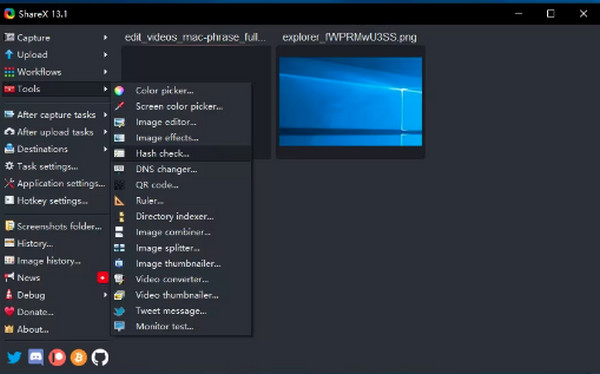
Jellemzők:
- Támogatja a görgető oldalrögzítést.
- Lehetővé teszi felvételek feltöltését számos felhőszolgáltatásba.
- Lehetővé teszi, hogy addig rögzítsen, ameddig csak akar.
5. CamStudio
Rendszerkövetelmények: Windows 7/8/10/11 2 GB RAM-mal.
A CamStudio egy alacsony kategóriás képernyőrögzítő Windowshoz, amely támogatja az összes képernyő- és hangtevékenység rögzítését. A CamStudio a képernyő bármely területét rögzítheti, például az említett képernyőrögzítőket. Ráadásul nem tesz vízjelet a felvételeidre, azon kívül, hogy egy ingyenes szoftver.
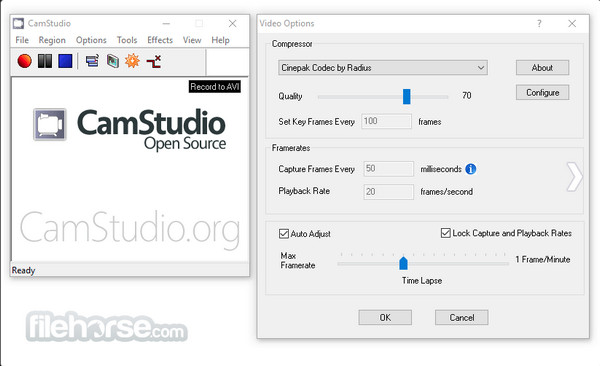
Jellemzők:
- Támogatja a megjegyzések és a hangjelzések hozzáadását is.
- Testreszabhatja a képkockasebességet a videóbeállításokban.
- 12080 x 720 HD minőségben rögzíthet.
6. TinyTake
Rendszerkövetelmények: Windows 7/8/10 4 GB RAM-mal.
A TinyTake egy ingyenes és alacsony kategóriás képernyőrögzítő, amely jól működik videorögzítő szoftverként Windows és Mac rendszeren. Ezzel egyszerűen rögzítheti és rögzítheti képernyőjét, és megoszthatja másokkal. Ha problémamentesen szeretné rögzíteni a képernyőt, a TinyTake szupergyorsítja a folyamatot.
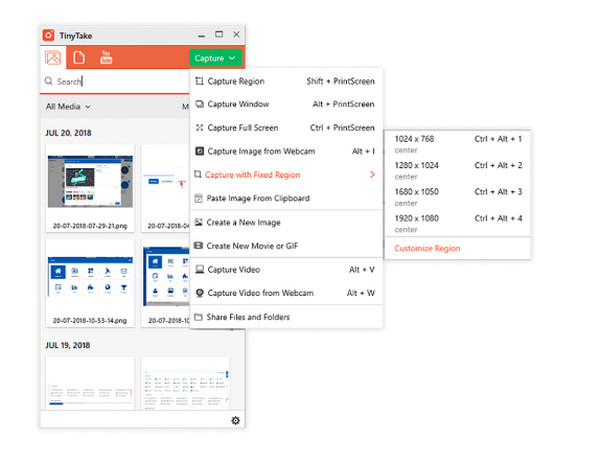
Jellemzők:
- Képes kommentárokat adni a képernyőképekhez és a videókhoz.
- Támogatja a rögzítési területek, például a teljes képernyő vagy az aktív ablakok kiválasztását.
- Megoszthatja felvételeit e-mailben, URL-en vagy közvetlenül a közösségi médiában.
7. ScreenRec
Rendszerkövetelmények: Windows 7/8/10/XP 2 GB RAM-mal.
A ScreenRec egy teljes körű rögzítési megoldás számítógépekhez. Ez egy alacsony kategóriás képernyőrögzítő, amely nem kínál időkorlátozást a képernyőtevékenységek, valamint a számítógép vagy a mikrofon hangjának rögzítésére. Ezenkívül az egérkurzorral és a kattintó hangokkal is rögzíthet, és a hangminőség továbbra is kiváló lesz.
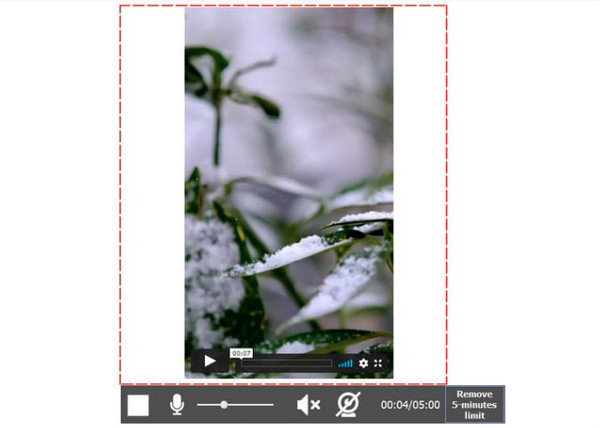
Jellemzők:
- Adj egy privát megosztási linket, hogy azonnal megoszthasd őket.
- Használjon felhőalapú felvételt, amely lehetővé teszi az összes feltöltését egy biztonságos videoplatformon.
- Lehetővé teszi, hogy hangot adjon hozzá beszédként és webkamerát fedvényként.
8. Loom Screen Recorder
Rendszerkövetelmények: Windows 10; Mac OS X 10.14.6 vagy újabb; iOS 15 és Android 8.0.
A Loom Screen Recorder alkalmazás lehet asztali eszköze, Chrome-bővítménye és mobilalkalmazása. Ez az alacsony kategóriás képernyőrögzítő támogatja a videó és hang rögzítését a mikrofonból és a rendszerből, valamint az egyéni háttéren történő rögzítést. És anélkül, hogy bármilyen programot telepítene, egyszerre rögzítheti a kamerát, a mikrofont és a képernyőt.
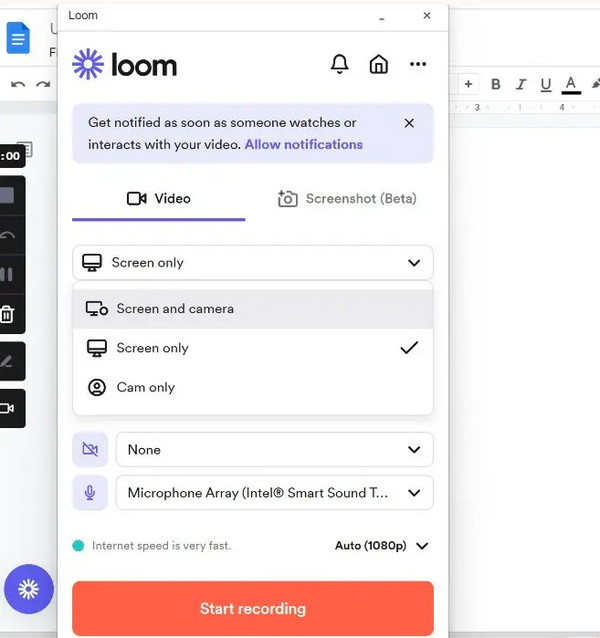
Jellemzők:
- Lehetővé teszi egy webkamera fedvény hozzáadását a felvételhez.
- Azonnali feltöltés támogatása megosztási linkjével.
- Három rögzítési mód van: képernyő és kamera, csak a képernyő és csak a kamera.
9. Screencast-O-Matic
Rendszerkövetelmények: Windows 10/11; Mac OS X 10.13 vagy újabb; 4 GB RAM-mal.
A Screencast-O-Matic egy másik program, amely a legjobb alsó kategóriás képernyőrögzítő lehet. A program lehetővé teszi képernyők és webkamerák rögzítése ugyanakkor premier verziójával többet kínál. Ezen túlmenően, rögzítés után bármikor könnyedén szerkesztheti vele, például elmoshatja vagy kiemelheti a különböző területeket, szöveget adhat hozzá, körbevághat stb.
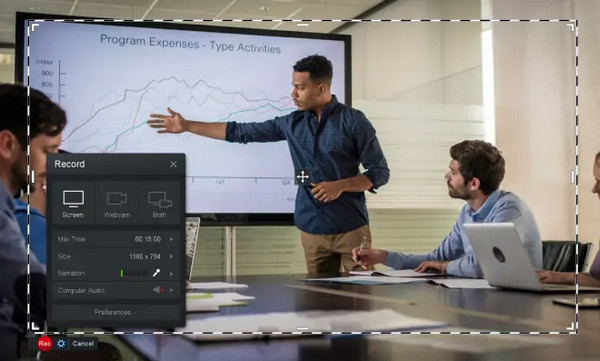
Jellemzők:
- Beépített szerkesztő eszközzel felszerelve a gyors szerkesztésekhez.
- Gyorsan lekérheti képernyőképeit és felvételeit.
- A felvétel mentése előtt animált és videoeffektusokat alkalmazhat.
10. Icecream Screen Recorder
Rendszerkövetelmények: Windows 7/8/10/XP 2 GB RAM-mal.
Az IceCream Screen Recorder az alacsony kategóriás képernyőrögzítők közé tartozik, amelyek támogatják a képernyők rögzítését és rögzítését. Szerkesztési lehetőségekkel is rendelkezik, mint a többi említett. Ezenkívül átméretezheti a képernyő részét, hogy felhívja a nézők figyelmét felvétel közben. A program Windows és Mac rendszerrel kompatibilis.
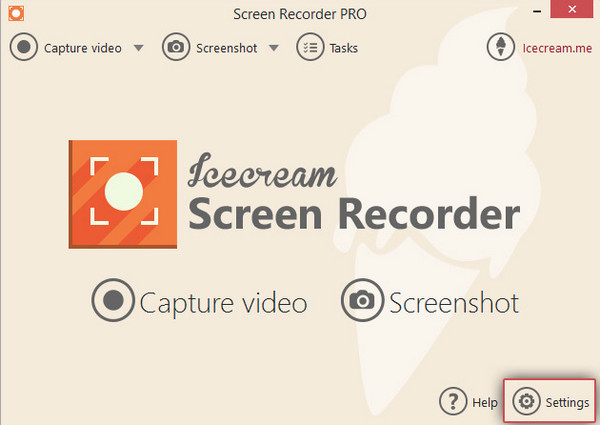
Jellemzők:
- Támogassa a képernyő rögzítési és rögzítési területének kiválasztását.
- Lehetővé teszi a felvételek azonnali megosztását tetszőleges platformon.
- Rajzeszközeivel azonnali szerkesztésre képes.
2. rész: GYIK a legjobb alsókategóriás képernyőrögzítőkkel kapcsolatban
-
A CamStudiónak vannak korlátai a rögzítésben?
Nem, ez az alacsony kategóriás képernyőrögzítő nem kínál időkorlátot a felvételhez. A fájlméret tekintetében azonban igen. Így hosszabb felvételeket készíthet gyenge minőségben.
-
A Loom Screen Recorder szerkesztheti a felvételeket?
Igen. A Loom Screen Recorder támogatja a webböngészőben vagy alkalmazásként történő szerkesztést. Vághat, gombokat adhat hozzá, új klipeket adhat hozzá stb.
-
Az Xbox Game Bar jó hosszú megbeszélések rögzítésére?
Ez az alacsony kategóriás képernyőrögzítő Windows rendszeren nem a legjobb, ha hosszú megbeszélésekről van szó. A képernyőt legfeljebb 30 percig rögzítheti, majd kikapcsol.
Következtetés
Most találta meg itt a válaszokat a legjobb alacsony kategóriás képernyőrögzítőkről. Remélhetőleg a tökéletes alsó kategóriás képernyőrögzítőt választotta számítógépéhez. Mivel mindegyiknek egyedi különbségei vannak, másképp tudnak majd megfelelni az Ön igényeinek. De köztük van az alacsony kategóriás PC-k számára kiváló, ami a AnyRec Screen Recorder. A fenti funkciókon kívül ez a program többet kínál, mint gondolná. Miért nem próbálja ki?
100% Biztonságos
100% Biztonságos
